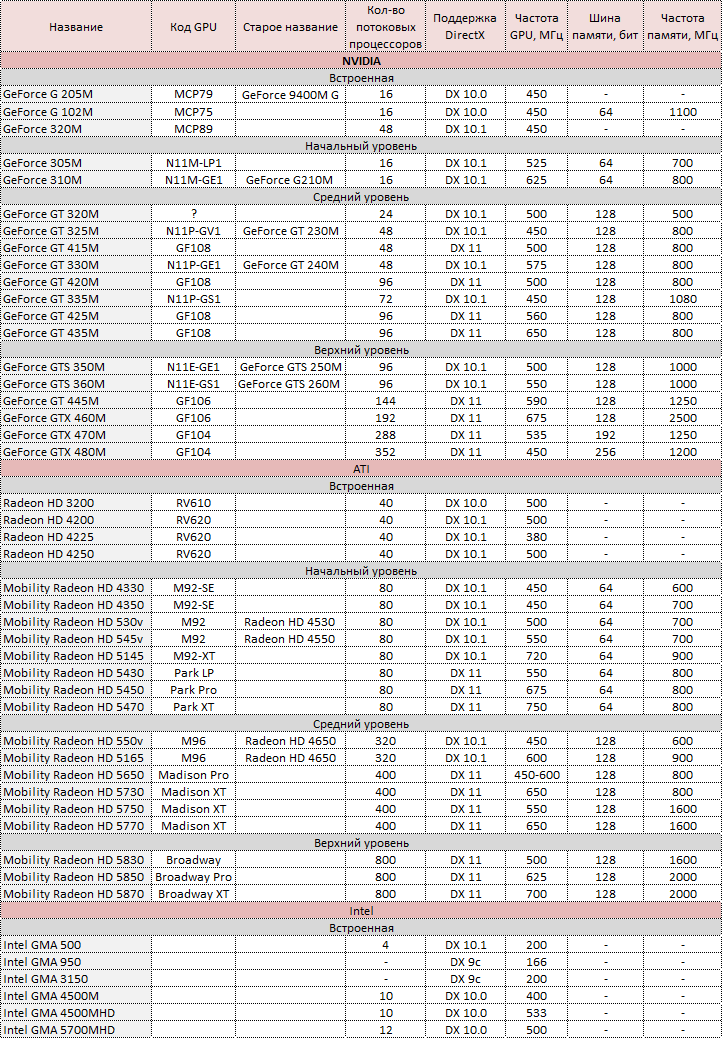что такое радеон в ноутбуке
Видеокарты в ноутбуках: справочная информация
Современный мобильный компьютер практически ни в чем не уступает классическому настольному ПК. Разве что вопрос производительности до конца решить пока не получается, поскольку энергопотребление, а точнее тепловыделение самых мощных процессоров превосходит возможности компактных систем охлаждения, устанавливаемых в тонких корпусах ноутбуков. И тем не менее для большинства задач, выполняемых на офисном и домашнем компьютере, быстродействия даже экономичных мобильных процессоров и платформ оказывается более чем достаточно.
Мобильный компьютер подходит в том числе и для игр. Более того, существуют специальные геймерские ноутбуки, оптимизированные именно для игровых задач. Сегодня не существует технических проблем с установкой внутрь компактного корпуса достаточно мощного видеоадаптера, благо с развитием полупроводниковых технологий их производительность (при сохранении прежнего уровня тепловыделения) неуклонно возрастает.
Вместе с тем видеокарта в ноутбуке — это всегда компромисс. Понятно, что энергопотребление графического чипа и видеопамяти вносит весомый вклад в общее энергопотребление системы и присутствие в ноутбуке видеокарты негативно отражается как на времени автономной работы, так и на результатах работы системы охлаждения: либо вентилятор сильно шумит, либо корпус сильно нагревается, либо ноутбук оказывается слишком тяжелым и громоздким.
Конечно, современные графические чипы поддерживают динамическое управление энергопотреблением, могут понижать и свою тактовую частоту, и частоту видеопамяти, но эффект от этого оставляет желать лучшего. Поэтому производители ноутбуков стараются устанавливать в свои модели видеокарты с минимально приемлемой для пользователя производительностью либо не устанавливать их вообще, обходясь только маломощной встроенной графикой.
В последнее время начинает активно использоваться другой подход — применяется переключаемая (гибридная) графика. По сути это использование двух видеокарт — встроенной в чипсет (процессор) и дискретной, состоящей из отдельного графического процессора и микросхем памяти.
Как правило, видеокарты используются не совместно (хотя и такая технология существует), а по очереди: когда возникает необходимость запуска 3D-игр или видео высокой четкости, включается дискретная видеокарта, а когда в этом необходимости нет, за обработку графики отвечает более экономичная встроенная видеокарта. Преимущества очевидны: пусть не одновременно, но мы имеем и производительность, и экономию энергии.
(Справедливости ради следует заметить, что попеременное использование двух видеокарт практикуется уже достаточно давно. Но раньше это решение было технически сложным (дискретную видеокарту требовалось физически обесточивать) и неудобным для пользователя (требовалась перезагрузка). Сегодня переключение производится программным способом, без перезагрузки операционной системы, а в некоторых случаях — даже без вмешательства пользователя).
Еще одним радикальным решением проблемы размещения видеокарты в ноутбуке является внешняя видеокарта, располагающаяся в подключаемом модуле. В этом случае снимаются все ограничения по энергопотреблению (внешний модуль может иметь отдельное питание) и тепловыделению (можно установить качественную систему охлаждения), а также появляется возможность простой модернизации графики. Причем, во-первых, видеокарту (и ее систему охлаждения) не нужно постоянно носить с собой, а во-вторых, она позволяет запускать требовательные 3D-игры даже на самых компактных и легких ноутбуках.
Проблема с внешними видеокартами только одна — их подключение. К счастью, уже разработан внешний разъем для интерфейса PCI Express, и производители видеокарт могут в ближайшее время начать поставки внешних моделей. Но по какой-то причине рынок пока не готов к таким продуктам: внешние решения уже существуют, но спросом не пользуются.
В нашей статье мы рассмотрим предложения ведущих производителей графических чипов по видеокартам для ноутбуков. Стремясь занять как можно бóльшую нишу на рынке, они выпустили огромное количество мало чем отличающихся моделей, и этот процесс ускоряется с пугающей быстротой.
Существует также проблема «перемаркировки», когда в новые линейки включаются старые модели. Со сменой модельного номера «новая» видеокарта в лучшем случае получает новую технологию производства, а зачастую — не получает ничего. В современных ноутбуках можно встретить видеокарты сразу трех, а то и четырех поколений, причем новые модели необязательно будут более производительными (и необязательно будут реально новыми). Попробуем разобраться.
Немного теории
Многие знают, что видеокарты делятся на два больших класса — встроенные (интегрированные) и дискретные (отдельные). Дискретная видеокарта чаще всего имеет вид именно карты — отдельной платы, подключенной к разъемам внутреннего и внешнего интерфейсов. В состав дискретной видеокарты входит графический контроллер (отдельная микросхема), оперативная (локальная) память, схемы стабилизации питания. Все эти компоненты могут быть размещены и на общей системной плате ноутбука, что не меняет сути.
Встроенная видеокарта не существует в виде отдельного устройства. Графический контроллер является частью либо самого процессора, либо чипсета, локальная память присутствует достаточно редко (например, у чипсетов AMD последнего поколения) — обычно для работы графического процессора отводится часть общей оперативной памяти.
По поводу этой памяти следует заметить, что небольшой объем (8—64 МБ) системной оперативной памяти выделяется видеокарте на постоянной основе (dedicated memory), она не доступна процессору и вычитается из общего объема памяти. В режиме 3D встроенной видеокарте выделяется дополнительный, значительно больший объем памяти для хранения текстур и т. п. (shared memory). Объем этот регулируется динамически, а его предел определяется объемом установленной в ноутбуке в данный момент оперативной памяти (чем ее больше, тем большую часть можно отдать видеокарте).
И у встроенной, и у дискретной видеокарты есть свои преимущества и недостатки. Преимущество и одновременно недостаток встроенной — ее сравнительно небольшая производительность: это дает существенную экономию энергии, но не позволяет играть в игры с хорошим качеством изображения. К сожалению, выпустить и скоростную, и экономичную встроенную графику пока не позволяют полупроводниковые технологии.
Дискретная видеокарта обладает более высоким (порой на порядок) быстродействием при обсчете 3D-графики. Но даже с применением технологий динамического управления питанием не удается создать дискретную видеокарту с достаточно низким уровнем энергопотребления. Поэтому сегодня все чаще применяют метод переключения между видеокартами.
Разработкой дискретных видеокарт занимаются две компании — AMD (ее подразделение ATI, бывшее некогда отдельной компанией) и NVIDIA. На базе их микросхем (чипсетов) компании-партнеры производят мобильные видеокарты, но пользователь ноутбука не может, как в случае с видеокартой для настольного ПК, выбрать конкретную модель — он получает устройство с видеокартой внутри, не зная ее точных параметров. Встроенная графика у этих компаний тоже есть — в составе их чипсетов для ноутбуков. Встроенную графику предлагает также корпорация Intel, известный производитель платформ для ноутбуков, ПК и серверов.
Производительность видеокарты зависит от производительности двух ее основных компонентов — графического процессора (GPU) и видеопамяти (локальной памяти). Не вдаваясь в подробности, отметим, что графический процессор выполняет рендеринг (прорисовку) трехмерной сцены, получая от системы как данные о вершинах треугольников и текстурах (содержимом треугольников), так и программный код — так называемые шейдеры.
Современные 3D-игры насыщены сложными шейдерами, поэтому общая производительность GPU зависит не только от возможностей обработки текстур, но и от возможностей потоковых (шейдерных) процессоров — встроенных вычислительных узлов. Чем больше потоковых процессоров содержит GPU, тем выше будет его производительность.
Можно грубо сравнивать видеокарты по потоковым процессорам, но есть одна проблема: GPU разных серий существенно отличаются по микроархитектуре. Сравнивать GPU двух видеокарт напрямую можно только в том случае, если они принадлежат к одному поколению. Таким образом, грубо оценить производительность GPU можно путем перемножения количества потоковых процессоров на тактовую частоту.
Что касается видеопамяти, то ее быстродействие тоже характеризуется двумя показателями — тактовой частотой и шириной шины подключения к GPU. Производители мобильных видеокарт всегда снабжают свои модели наиболее подходящей видеопамятью, не предоставляя пользователю выбора, как в случае с видеокартами для настольных ПК.
В соответствии с производительностью все существующие видеокарты можно разделить на четыре больших класса. Видеокарты двух соседних классов обычно различаются по производительности в 2—3 раза:
1) встроенная графика;
2) дискретные видеокарты начального класса (обычно устанавливаются в бизнес-ноутбуки, а также в мультимедийные ноутбуки начального уровня);
3) дискретные видеокарты среднего класса (используются в домашних ноутбуках среднего и верхнего уровня);
4) дискретные видеокарты топового, или игрового, класса.
Параметры видеокарт
Сводная таблица параметров всех видеокарт последнего поколения (начало осени 2010 года) представлена ниже. Модели отсортированы по возрастанию производительности (отдельно для каждого производителя). К сожалению, мы пока не можем представить собственные данные по тестированию производительности, поскольку сбор соответствующей статистики начался совсем недавно.
Дадим некоторые пояснения. Видеокарты NVIDIA носят торговое название GeForce, после которого приводится буквенный код, означающий класс видеокарты (по отношению к производительности в 3D), и цифровой код модели. Первая цифра в коде означает серию (поколение) видеокарт; нынешняя серия — третья, постепенно будут появляться видеокарты четвертой серии.
Буквенный код у видеокарт NVIDIA очень прост:
• нет букв или G — видеокарты начального уровня, с минимально-достаточной производительностью, устанавливаются в недорогие универсальные ноутбуки;
• GT — видеокарты среднего класса, способные поддерживать любые современные игры, но не всегда в хорошем качестве, устанавливаются в мультимедийные ноутбуки;
• GTS — видеокарты верхнего уровня, рассчитанные на требовательные игры, для геймерских ноутбуков среднего класса;
• GTX — топовые модели, для геймерских ноутбуков премиум-класса.
Наиболее популярны видеокарты GeForce 310M, GeForce GT 320M и GeForce GT 330M.
Встроенные видеокарты NVIDIA все еще встречаются, но в очень ограниченном наборе моделей ноутбуков. Это нетбуки на платформе Ion, ноутбуки Apple MacBook и некоторые бюджетные модели ASUS и MSI.
В 2010 году мобильные видеокарты AMD, носящие торговое название ATI Mobility Radeon, пользуются значительно большей популярностью, нежели видеокарты NVIDIA. (Впрочем, это общая тенденция рынка дискретной графики). Справедливости ради отметим, что модельный ряд Radeon гораздо более строен и понятен покупателям, в нем множество моделей различного класса и нет таких явных пробелов, как в модельном ряду GeForce. Правда, в последнее время AMD тоже начала грешить переименованиями и запутыванием, причем делает это с пугающей быстротой.
Текущая серия видеокарт AMD — Radeon HD 5000. Она включает полный набор моделей от начального до верхнего уровня. Наиболее популярные модели — Radeon HD 5470 и HD 5650. До сих пор активно используются переименованные модели предыдущего поколения (Radeon HD 4000), которые по нестандартному номеру можно легко отличить от современной серии.
Встроенные видеокарты AMD семейства Radeon HD 4200 имеются во всех ноутбуках на новой платформе AMD. Достаточно часто они идут в качестве второй видеокарты в дополнение к дискретной, серии Radeon HD 5000.
Корпорация Intel когда-то пыталась продавать видеокарты собственной разработки, но быстро разочаровалась в этом бизнесе и сосредоточилась на встроенных моделях, входящих в состав платформы. Подавляющее большинство ноутбуков без дискретной видеокарты оснащаются встроенной графикой Intel. Последнее поколение таких видеокарт предлагает функцию переключаемой графики, а значит, в скором времени во всех ноутбуках на платформе Intel будет присутствовать видеокарта этого производителя, пусть и не в качестве основной.
Главным минусом встроенных видеокарт Intel традиционно считалась низкая производительность в 3D. Связано это было с тем, что данная компания не специализируется на видеокартах и не стремится конкурировать с ведущими производителями в этом сегменте. Однако с расширением аудитории покупателей ноутбуков возросли и требования к встроенной графике. Сегодня встроенная графика Intel (серия HD Graphics / GMA 5000) вполне может конкурировать с графикой AMD, хотя до уровня NVIDIA пока не дотягивает.
Рекомендации
В настоящий момент на рынке видеокарт сложилась вполне однозначная ситуация: в секторе встроенной графики выбора особо нет, поскольку видеокарта определяется выбранной платформой (Intel или AMD); в секторе дискретной графики, причем во всех сегментах, лидирует AMD.
Видеокарта Radeon HD 5470 выигрывает у GeForce 310M и по производительности, и по энергопотреблению, и по функциональности, хотя устанавливаются они в ноутбуки одного и того же класса. На стороне NVIDIA только более качественная поддержка переключаемой графики и более функциональные (и то это спорный вопрос) драйверы.
Видеокарта Radeon HD 5650 легко обходит все видеокарты NVIDIA среднего класса и отличается поддержкой DirectX 11, которой нет у моделей NVIDIA серии 300. Единственная надежда этого производителя — новая серия GeForce GT 400, которая состоит из нескольких современных моделей с поддержкой DirectX 11.
В старшем сегменте до последнего времени фаворитами были видеокарты Radeon HD 5800, однако новые видеокарты GeForce GTX 400 могут легко их подвинуть. Впрочем, AMD наверняка уже готовит свой ответ NVIDIA.
В сегменте нетбуков отлично выступает NVIDIA со своей платформой Ion, однако большинство моделей с 10-дюймовым экраном довольствуются встроенной графикой Intel устаревшей архитектуры. Существуют модели на платформе AMD, но их крайне мало.
Надеемся, что наша справочная информация поможет вам при выборе ноутбука и даст некоторое представление о том, чего ожидать от той или иной видеокарты.
Запись и публикация видео с помощью AMD Radeon
Содержание
Содержание
О том, как владельцам видеокарт AMD записывать игровое видео без потери производительности и делиться им.
Предисловие
Почти каждый из нас, кто играет в игры, хоть раз хотел поделиться своими игровыми событиями с друзьями, близкими или со всем миром. Но не было под рукой инструмента зафиксировать это самое игровое событие, которое уже вероятно не повторить.
И производители видеокарт в свою очередь позаботились о создании программного обеспечения, позволяющего записывать видео из игры, делать качественные снимки экрана и позволить игрокам делиться достижениями, не жертвуя производительностью игры.
Компания AMD не стала исключением, как и ее прямой конкурент. На свет появилось ПО, которое вплоть до декабря 2019 г. называлось AMD Radeon Relive. Имело оно минималистичный вид с практичным функционалом.
В декабре 2019-го компания выпустила масштабное обновление интерфейса и функционала своего детища, назвав его Radeon Software, о котором и пойдет речь.
Установка Radeon Software
Перед тем как осветить вопрос установки ПО, логичным было бы заметить что данное ПО работает только на видеокартах, содержащих видеочип компании AMD.
Установка ПО производится автоматически при установке видеодрайвера с официального сайта компании AMD. Перейдя по ссылке, вам достаточно выбрать серию и конечное название модели вашей видеокарты, чтобы сайт предложил вам ссылку для скачивания ПО. На случай, если вы не уверены в правильности выбора продукта, в верху сайта есть ссылка на скачивание ПО для автоматического определения вашего видеочипа и его скачивания с последующей установкой.
Процесс установки скачанного ПО происходит автоматически и не требует от вас вмешательств и сложного выбора, кроме дополнительной опции в начале установки которая производит чистую установку драйвера и ПО, стирая предыдущую версию и настройки уже установленного ранее ПО. Данный выбор опционален и рекомендуется в случае неккоректной работы ПО.
Запуск и знакомство
После установки ПО оно автоматически будет запущено. Для тех, у кого ПО уже было установлено, запустить главное окно можно с помощью ярлыка на рабочем столе или в меню пуск — ярлык называется AMD Radeon Software. Либо более практичным и быстрым способом, нажав одновременно комбинацию Alt+R.
Главное окно встречает нас содержательным, но в то же время логично сгруппированным по блокам интерфейсом с темным исполнением, полюбившимся многим.
В новой версии интерфейса видно желание разработчиков превратить ПО в некий игровой рабочий стол. Интерфейс содержит в себе все ключевые модули:
Так как данная статья посвящена именно записи уникальных моментов игры, то углубляться в большую часть модулей было бы лишним. Перейдем непосредственно к настройкам записи видео.
Настройка записи видео
Перейдите в настройки, которые находятся в верхней правой части окна программы
А затем выберите вкладку «Общее»
Мы попадаем в раздел настроек, посвященных как видеозаписи, трансляции, отображения производительности, так и подключения VR и мобильных устройств к данному ПО. Но нас интересует только левый блок настроек, в которым мы можем настроить видеозапись под свои нужды.
Файлы мультимедиа
Запись
Количество настроек для тех, кто в первые запустил данное ПО, может поражать. Но, ознакомившись с описанием каждого из них, вы поймете важность настройки под ваши потребности.
Запись во время игры
Представим, что вы уже настроили видеозапись как вам необходимо либо оставили стандартные настройки сразу после запуска ПО и решили сразу же воспользоваться возможностью сохранить те самые моменты.
Вы в игре. У вас два способа сохранить игровые моменты:
В первом случае вы можете запустить видеозапись комбинацией одновременно нажатых клавиш Ctrl+Shift+E. Эта же комбинация останавливает видеозапись.
Во втором случае вам необходимо сохранять видео только после того, как в игре произошло событие, которым вы желаете поделиться или сохранить для себя. Комбинация клавиш Ctrl+Shift+S.
Если вы не желаете изучать сложные комбинации клавиш, можете воспользоваться простой Alt+Z и во всплывающем окне выбрать необходимую функцию из четырех представленных.
При вызове какой-либо из функций во время игры в углу экрана вы увидите индикатор.
Как поделиться видео
Как только вы запечатлели момент в игре, вы можете поделиться этим видео. ПО Radeon Software предлагает для этого удобные способы.
Запустив главное окно приложения через ярлык или комбинацию Alt+R и перейдя во вкладку «Дом», можно открыть раздел «Захват и мультимедиа», который находится слева по центру окна.
Здесь хранятся ваши видео. Выбрав необходимое видео, сверху справа появятся инструменты.
Выбрав «Поделиться», вы можете выбрать видео хостинг, на который хотите отправить видео, ввести название видео и описание.
На случай, если ваша учетная запись видеохостинга не подключена, ПО предложит вам войти под своими данными, либо зарегистрироваться. После того как видео будет загружено на видеохостинг, вы сможете поделиться им с помощью ссылки, которую предоставит функционал программы.
Если же вы хотите поделиться видео другим способом, вы можете найти его в указанном месте для хранения видео.
AMD Radeon Graphics: технические характеристики и тесты
Описание
Это десктопная видеокарта на архитектуре GCN 5.1 и техпроцессе 7 нм, в первую очередь рассчитанная на геймеров.
С точки зрения совместимости это встроенная видеокарта. Для подключения не требуется дополнительный кабель питания, а потребляемая мощность – 15 Вт.
У нас нет данных о результатах тестирования Radeon Graphics.
Общая информация
Сведения о типе (для десктопов или ноутбуков) и архитектуре Radeon Graphics, а также о времени начала продаж и стоимости на тот момент.
| Место в рейтинге производительности | не участвует | |
| Архитектура | GCN 5.1 | |
| Графический процессор | Renoir | |
| Тип | Десктопная | |
| Дата выхода | нет данных | |
| Цена сейчас | 112$ | из 10388 (Quadro GV100) |
Характеристики
Общие параметры Radeon Graphics: количество шейдеров, частота видеоядра, техпроцесс, скорость текстурирования и вычислений. Они косвенным образом говорят о производительности Radeon Graphics, но для точной оценки необходимо рассматривать результаты бенчмарков и игровых тестов.
| Количество потоковых процессоров | 448 | из 15360 (Radeon RX 7900 XT) |
| Частота в режиме Boost | 1500 МГц | из 2903 (Radeon Pro W6600) |
| Технологический процесс | 7 нм | из 5 (Apple M1 GPU) |
| Энергопотребление (TDP) | 15 Вт | из 900 (Tesla S2050) |
| Скорость текстурирования | 42.00 | из 779.2 (Radeon RX 6900 XTX) |
Совместимость и размеры
Параметры, отвечающие за совместимость Radeon Graphics с остальными компонентами компьютера. Пригодятся например при выборе конфигурации будущего компьютера или для апгрейда существующего. Для десктопных видеокарт это интерфейс и шина подключения (совместимость с материнской платой), физические размеры видеокарты (совместимость с материнской платой и корпусом), дополнительные разъемы питания (совместимость с блоком питания).
Оперативная память
| Тип памяти | Используется системная |
Видеовыходы
Перечисляются имеющиеся на Radeon Graphics видеоразъемы. Как правило, этот раздел актуален только для десктопных референсных видеокарт, так как для ноутбучных наличие тех или иных видеовыходов зависит от модели ноутбука.
| Видеоразъемы | No outputs |
Поддержка API
Перечислены поддерживаемые Radeon Graphics API, включая их версии.
| DirectX | 12 (12_1) |
| OpenGL | 4.6 |
Конкурент от NVIDIA
Мы полагаем, что ближайшим конкурентом Radeon Graphics от компании NVIDIA является GeForce GTX 480.
Другие видеокарты
Здесь мы рекомендуем несколько видеокарт, более или менее близких по производительности к рассмотренной.
Оценка пользователями
Здесь Вы можете посмотреть оценку видеокарты пользователями, а также поставить свою оценку.